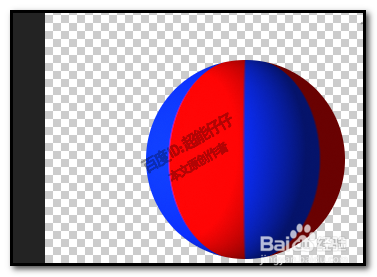1、新建合成;为合成1大小为400X400;设置为透明网格。双击矩形图标;新建一个形状图层,把矩形填充颜色设置为蓝色;无描边。
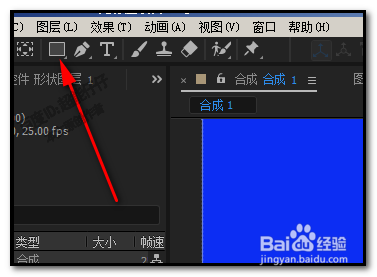
2、在图层面板这里,顺序点开:矩形--矩形路径在大小这里,把链接图标点消掉,再把左边的400修改为50在位置这里,修改数值为-175(第二张图所示。)


3、然后,在内容这一行右边的“添加”这里点击三角按钮,在弹出的菜单中点:中继器

4、我们聪艄料姹再点开:中继器的三角按钮,下方弹出的选项中,在“副本”这里修改数值为4;再把形状图层下面的内容折叠起来。我们看窗口这里,已有4个蓝色长方形。


5、CTRL+Y,新建一个固态层;背景为红色;然后,把固态层拖在形状层的下方。这时,我们就得到了蓝红相间的效果。


6、我们再新建一个400X400的合成,为合成2;同样是透明网格。然后,把合成1的蓝红相间拖到合成2来。

7、然后,我们再顺序点:效果-透视-sphere这时,本来是蓝红相间的变成了一个球体样子。在左上方这里显示出该效果的属性面板,我们把球给修改小些。

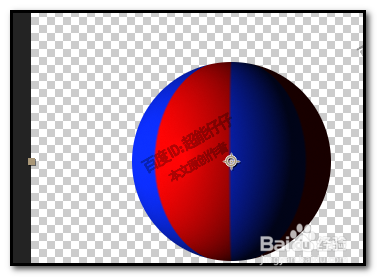
8、然后,我们点开:shading下方展开与之相关的选项,如下图所示设置参数。彩色刳噪受刃条纹的球就做好了。我们可以给球制作转动或跳动的动画效果。怎么制作动画效果在本文中暂时先不说,下一篇经验,小编给大家说下制作方法。